2. Запустити компілятор можна також піктограмою Compiler, зображеною ліворуч, (або з меню MAX+plus II > Compiler) і натисненням кнопки Start у вікні Compiler та, якщо надійде запит про збереження змін, дати ствердну відповідь. Крім того, піктограмою Saves ... and checks (зберегти файл і перевірити його на помилки), що зображена праворуч, першим натисненням кнопки Start у вікні Compiler запускається утиліта перевірки на синтаксичні помилки і на відповідність уведеної схеми правилам реалізації на ВІС, а закриттям (ОК) віконця з повідомленням про відсутність помилок і другим натисненням кнопки Start завершується компіляція.
 3. Компілятор опрацьовує той
проект, ім’я якого зазначене в рядку заголовка Manager (але не той, файл якого відкрито в даний час, можливо,
для перегляду). Якщо потрібно скомпілювати інший проект, слід спочатку відкрити
будь-який його файл і натиснути піктограму або ввести команду з меню File >
Project > Set Project to Current File (установити проект за назвою поточного файла).
3. Компілятор опрацьовує той
проект, ім’я якого зазначене в рядку заголовка Manager (але не той, файл якого відкрито в даний час, можливо,
для перегляду). Якщо потрібно скомпілювати інший проект, слід спочатку відкрити
будь-який його файл і натиснути піктограму або ввести команду з меню File >
Project > Set Project to Current File (установити проект за назвою поточного файла).
2.2.3 Виконати функціональне моделювання (Simulation) проектованого пристрою, яке полягає в імітації його функціонування шляхом формування часових діаграм вихідних функцій на основі логічних рівнянь, утворених на стадії компіляції.
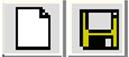 2.2.3.1 Створити файл часових діаграм і надати йому ім’я з розширенням .scf
за активного потрібного проекту (в рядку заголовка Manager)
послідовністю піктограм або командами з меню (підпункт 1.2.1.4, д), е), є),
після чого у вікні цього файла автоматично відобразиться назва 2XX.scf.
2.2.3.1 Створити файл часових діаграм і надати йому ім’я з розширенням .scf
за активного потрібного проекту (в рядку заголовка Manager)
послідовністю піктограм або командами з меню (підпункт 1.2.1.4, д), е), є),
після чого у вікні цього файла автоматично відобразиться назва 2XX.scf.
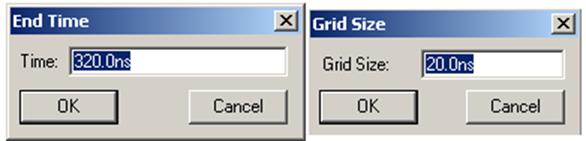
 2.2.3.2 Задати параметри часових діаграм згідно з таблицею відповідності.
Сіткумоделювання (якщо не задано частоту сигналів) доцільно вибрати
кратною десяти, наприклад, Δt = 20 ns, а весь інтервал моделювання – виходячи з кількості
вхідних кортежів (наборів змінних), наприклад, при чотирьох змінних Т =
16Δt= 320 ns. Ці параметри можна ввести
в довільній послідовності, наприклад, меню File > End Time > 320 ns (виправити us = мкс на ns = нс) > OK, відтак меню Options > Grid Size > 20 ns > OK, після чого інструментом
палітри Changes … розташувати все
зображення у вікні.
2.2.3.2 Задати параметри часових діаграм згідно з таблицею відповідності.
Сіткумоделювання (якщо не задано частоту сигналів) доцільно вибрати
кратною десяти, наприклад, Δt = 20 ns, а весь інтервал моделювання – виходячи з кількості
вхідних кортежів (наборів змінних), наприклад, при чотирьох змінних Т =
16Δt= 320 ns. Ці параметри можна ввести
в довільній послідовності, наприклад, меню File > End Time > 320 ns (виправити us = мкс на ns = нс) > OK, відтак меню Options > Grid Size > 20 ns > OK, після чого інструментом
палітри Changes … розташувати все
зображення у вікні.
2.2.3.3 Ввести тестові вектори (на часових діаграмах позначити координати сигналів) зі створеного компілятором SNF-файла: меню Node > Enter Nodes from SNF > кнопка List > кнопкою => скопіювати сигнали з лівого віконця (доступні вузли) до правого (вибрані вузли) > OK. У вікні редактора Waveform відобразяться (після натиснення ОК) порожні смуги для вхідних сигналів та заштриховані (ознака невизначеності) – для вихідних.
F Примітки:
1. У разі потреби, у вікні Enter Nodes from SNF можна перенести не весь список (List) доступних вузлів-сигналів (ліве віконце) до списку вибраних вузлів (праве віконце), а вибірково – клацанням по назві сигналу мишею і натисканням кнопки => (для списку – протягуванням у лівому віконці натиснутою лівою клавішею).
2. За замовчуванням до тестових векторів входять сигнали всіх вхідних і вихідних портів. Якщо потрібно з метою дослідження переглянути також сигнали в проміжних точках схеми, їх можна вибрати в діалоговому вікні Enter Nodes from SNF ввімкненням попередньо прапорця Combinational або All та натисненням List.
3. Розташування сигналів на часових діаграмах легко змінити: досить взятися за позначку порту в полі Name тa (коли виділиться рядок і з’явиться прямокутничок) перетягнути його в потрібну позицію, яка висвічується блакитною лінією.
![]() 2.2.3.4 Ввести значення змінних за
таблицею відповідності. Для цього за допомогою інструмента палітри вибору
(стрілка) або інструмента виділення значень (подвійна горизонтальна стрілка)
слід ввести рівні вхідних сигналів із секції значень на цій самій палітрі.
Починати зручно з молодшої змінної x1, яка на кожному кроці сітки, що відповідає
одному із 16 вхідних кортежів, послідовно набуває значень логічних 0 та 1.
2.2.3.4 Ввести значення змінних за
таблицею відповідності. Для цього за допомогою інструмента палітри вибору
(стрілка) або інструмента виділення значень (подвійна горизонтальна стрілка)
слід ввести рівні вхідних сигналів із секції значень на цій самій палітрі.
Починати зручно з молодшої змінної x1, яка на кожному кроці сітки, що відповідає
одному із 16 вхідних кортежів, послідовно набуває значень логічних 0 та 1.
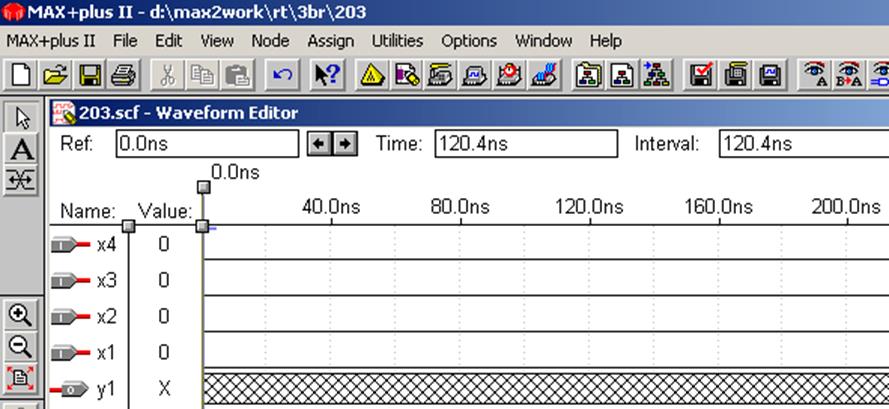
Найшвидше такий сигнал ввести за допомогою кнопки періодичної послідовності таким чином:
 а) клацнути на змінній x1 в
полі значень (Value), рядок якої виділиться чорним;
а) клацнути на змінній x1 в
полі значень (Value), рядок якої виділиться чорним;
Уважаемый посетитель!
Чтобы распечатать файл, скачайте его (в формате Word).
Ссылка на скачивание - внизу страницы.